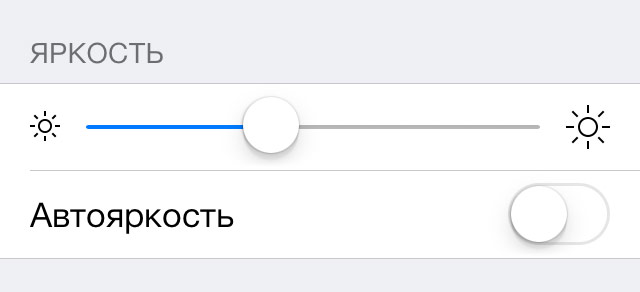- Калибруем датчик освещенности для правильной работы «Автояркости»
- На iPhone 8 и iPhone X с заменёнными дисплеями перестают работать датчики освещённости
- Что делать, если iPhone не включает экран при разговоре
- Проблемы с ПО
- Проблемы с аксессуарами
- Проблемы с железом
- Как отключить автояркость на iPhone в iOS 11 (видео)
- Автояркость в поиске
- Зачем её туда засунули
- Видео про автояркость в iOS 11
- Если автояркости нет в настройках
- 5 причин, почему не работает датчик приближения iPhone
- Немного про датчик приближения iPhone
- Почему не работает датчик приближения
- 1. Неправильно подобранный чехол или защитное стекло
- 2. Грязь в области датчика приближения iPhone
- 3. Программная ошибка
- 4. Неправильное обновление iOS
- 5. Контакт с влагой или механическое повреждение
Калибруем датчик освещенности для правильной работы «Автояркости»
Наверное многие пользователи iPhone и iPad замечали на своих устройствах некорректную работу автояркости экрана. При смене освещения яркость экрана либо не изменялась, либо менялась, но не в соответствии с окружающей обстановкой, была слишком яркая или тусклая.
Большинство людей, которые обращали на это внимание, думали что датчик освещенности неисправен, к счастью, это не так. В предыдущих версия iOS этот датчик работал автоматически, осуществляя регулировку по заранее запрограмированным параметрам, но после iOS 6 у пользователей появилась возможность откалибровать датчик освещенности на своем устройстве.
- Вам понадобится любое темное место или яркий источник света (в солнечную погоду это можно сделать на улице);
- Откройте на своем устройстве меню с настройками и перейдите в раздел «Обои и яркость»;
- Выключите тумблер «Автояркость»;
- Теперь, если вы выбрали темное место, перетащите ползунок регулировки яркости влево, до минимального уровня, и наоборот, перетащите ползунок вправо до максимума, поднеся экран как можно ближе к источнику света;
- Все, датчик освещения «обучен», не меняя место положения смартфона, можно включать «Автояркость».
Калибровка окончена, настало время провести испытания. Выйдите из меню настроек и смените окружающее вас освещение, можно просто закрыть датчик рукой. Вы увидите, как яркость экрана меняется в зависимости от интенсивности света попадающего на телефон. Кстати, начиная с iOS 6 автоматическая регулировка яркости работает и на экране блокировки.
Если вы заметили, что на вашем iPhone не работает автоматическая регулировка яркости экрана, не спешите его нести в сервисный центр или менять по гарантии, попробуйте провести процедуру описанную выше, в большинстве случаев это должно помочь.
Если вы не нашли ответа на свой вопрос или у вас что-то не получилось, а в комментаряих ниже нет подходящего решения, задайте вопрос через нашу форму помощи. Это быстро, просто, удобно и не требует регистрации. Ответы на свой и другие вопросы вы найдете в данном разделе.
Источник
На iPhone 8 и iPhone X с заменёнными дисплеями перестают работать датчики освещённости
Только вчера в сети появилась информация о том, что iPhone 8 со сторонними дисплеями перестают работать после установки iOS 11.3. Кроме того, сообщалось, что на iPhone X и iPhone 8 с заменёнными дисплеями перестают работать датчики освещённости.
На самом деле проблема оказалась ещё серьёзнее. Датчик освещённости на вашем смартфоне перестанет работать даже в том случае, если вы меняли дисплей на официальный от Apple. Нерабочий датчик освещённости означает, что iPhone не сможет менять яркость экрана в зависимости от обстановки.
Проблема возникает на смартфонах с iOS 11.1, iOS 11.2 и iOS 11.3, а значит механизм отключения присутствовал в смартфонах и системе с их самого выхода. Было выяснено, что датчик освещённости отключается во время запуска смартфона.
Непонятно, по какой причине Apple отключает именно датчик освещённости, а не какой-нибудь другой элемент. Сторонние специалисты предполагают, что Apple таким образом проводит тесты перед тем, как начать соединять другие компоненты с материнской платой, чтобы иметь возможность отключить их после неофициального ремонта.
Apple делает подобное не впервые. Ранее компания намеренно отключала все модели iPhone, которые были отремонтированы сторонними специалистами, с помощью ошибки «Error 53». Это привело к огромному потоку критики в сторону компании, и ей пришлось извиниться перед пользователями и выпустить обновление системы, которое вернуло смартфоны в нормальное состояние.
Проблема в том, что официальный ремонт от Apple стоит намного дороже, чем у сторонних специалистов. Это противоречит правилу, согласно которому компании должны делиться инструкциями по ремонту, а также продавать детали и инструменты для диагностики пользователям напрямую. Apple не собирается подчиняться данному правилу, хотя оно действует уже в восемнадцати штатах Америки.
Было бы понятно, если бы Apple отключала датчики освещённости на сторонних дисплеях в мерах безопасности. Однако компания отключает их и на официальных дисплеях, что доказывает её жадность и недовольство тем, что пользователи предпочитают обращаться к сторонним специалистам.
Источник
Что делать, если iPhone не включает экран при разговоре
Стоит разобрать то, как ведёт себя дисплей iPhone во время разговора. Особенно в том случае, если на дисплее наклеена плёнка или стекло.
Иногда экран может не гаснуть при приближении айфона к уху при активном вызове. Или наоборот, не включаться назад при отдалении от головы до завершения разговора.
? Спасибо re:Store за полезную информацию. ?
У этого могут быть несколько причин, поэтому разберём каждую отдельно.
Проблемы с ПО
Первым делом следует исключить возможность программных сбоев и ошибок. Сделать это можно в домашних условиях, при этом вы сэкономите время нахождения гаджета в сервисном центре, если окажется, что причина неисправности в поломке компонентов.
1. Для начала убедитесь, что не используете тестовые версии iOS и прошивки для разработчиков.
Мы уже подробно рассказывали, как откатиться до стабильной версии iOS и отключить возможность загрузки beta-релизов системы.
2. Перезагрузите устройство и попробуйте отследить появление проблемы.
Иногда подобные глюки пропадают после перезагрузки гаджета или Hard Reset. Подробнее о том, как это сделать, читайте тут.
3. Удалите приложения, которые встраиваются в стандартные программы.
Иногда к подобным сбоям могут приводить всевозможные расширения для программ Телефон (определители номера и фильтры для звонков), Сообщения (дополнения для iMessage) или сторонние клавиатуры из App Store.
Удалите такие программы на время проверки смартфона.
4. Отключите две важные настройки системы. На неверное срабатывание датчика могут влиять фишки iOS «Поднятие для активации» (Настройки – Экран и яркость) и «Открытие приложив палец» (Настройки – Универсальный доступ – Кнопка «Домой») на моделях iPhone без Face ID.
Выключите обе и проверьте появление глюка.
5. Восстановите прошивку на устройстве.
Последним способом проверки работоспособности ПО является сброс устройства и восстановление заводской прошивки. Так можно избавиться от глюков связанных с джейлбрейком или сбоев системы из-за регулярного обновления по воздуху.
Сначала можно попробовать сброс настроек, а потом восстановление iOS. Подробная инструкция прилагается.
Проблемы с аксессуарами
Если все манипуляции с программным обеспечением не дали никакого результата и глюк проявляется с такой же периодичностью, следует переходить к проверке используемых аксессуаров.
1. Избавьтесь от чехлов и кейсов.
Первым в списке неудачных аксессуаров может стать чехол iPhone. Особенно это касается аксессуаров, закрывающих экран или верхнюю часть гаджета с лицевой стороны.
Кейс может мешать правильной работе сенсоров. Это будет происходить как из-за банального закрытия датчиков, так и из-за наличия магнитов в конструкции чехла.
2. Не используйте съемные аксессуары.
К проблемам со срабатыванием датчиков на верхней части смартфона могут приводить съемные аксессуары вроде накладных линз для камеры, аквабокса или штатива с мощным креплением.
На время тестирования откажитесь от подобных аксессуаров.
3. Уберите стекло или защитную пленку.
Как бы вам не хотелось удалять защитное покрытие с передней панели, но его в любом случае будут снимать при проверке гаджета в сервисном центре.
Возможно, именно некачественная защита мешает верному срабатыванию датчика приближения.
Проблемы с железом
Если все описанные процедуры не дают никакого эффекта, то проблемы именно с компонентами iPhone.
1. Устройство повредилось в результате падения.
Глюки и сбои могут начаться не сразу после падения, а через несколько дней и даже месяцев.
2. Гаджет не работает после некачественного ремонта.
Если девайс был в руках мастеров из подвального СЦ, в нем вполне могли что-то повредить или подключить неверным образом. Мог быть неправильно уложен шлейф, который во время эксплуатации перетерся, модуль могли вовсе забыть закрепить и со временем он съехал и перестал попадать в соответствующее отверстие.
Если в iPhone меняли экран, то дело может быть в некачественном блоке с сенсорами.
3. Смартфон не пережил купания в воде.
Наличие влагозащитны не гарантирует, что после очередного попадания жидкости на корпус она не окажется внутри.
Так даже через длительное время после намокания могут выйти из строя какие-либо компоненты iPhone.
В любом случае выход один – поход в сервисный центр.
Источник
Как отключить автояркость на iPhone в iOS 11 (видео)
Датчик яркости на телефоне может работать плохо. Или не работать совсем. Отключение автояркости – временное спасение до ремонта. Максимальная яркость также нужна когда требуется сканировать QR-коды на электронных билетах. В iOS 11 настройка автояркости переехала в очень необычное место
Чтобы отключить автояркость нужно зайти в «Основные» – «Универсальный доступ» – «Адаптация дисплея». Переключатель автояркости теперь здесь. Ставите в положение выключено. Чтобы зелёного не было.
Весь путь до автояркости в iOS 11
Автояркость в поиске
Можно выключить автояркость через поиск. Зайдите в «Настройки». Сделайте свайп вниз и наберите «автоя» в поиске.
Первый результат (Автояркость) — нужная настройка.
Поиск настройки автояркости
Проблема в том, что на iPhone, по нажатию на неё он переходит в универсальный доступ и подсвечивает пункт адаптации дисплея. И не совсем понятно где эта автоматическая яркость. А автояркость внутри. И только там её можно выключить. Такие вот баги в iOS 11.
Зачем её туда засунули
Подсветка дисплея жрёт аккумулятор. С автояркостью iPhone более экономно использует батарею. Эплу проще усложнить выключение автояркости, чем сделать батарею больше. Учитывая, что размеры устройства ограничены, выгоднее встроить в телефон очередной дорогостоящий модуль, чем дешёвую батарею. Надо же увеличивать стоимость айфонов.
Видео про автояркость в iOS 11
Если автояркости нет в настройках
Если в настройках адаптации дисплея нет переключателя автояркости, и есть предупреждение о том что «выключение автояркости может сократить время работы от аккумулятора». То есть, настройка выглядит как на картинке справа. Тогда у вас неисправен датчик освещённости. Его могут починить в сервисных центрах. В редких случаях помогает создание резервной копии, сброс настроек до заводских и восстановление из резервной копии.
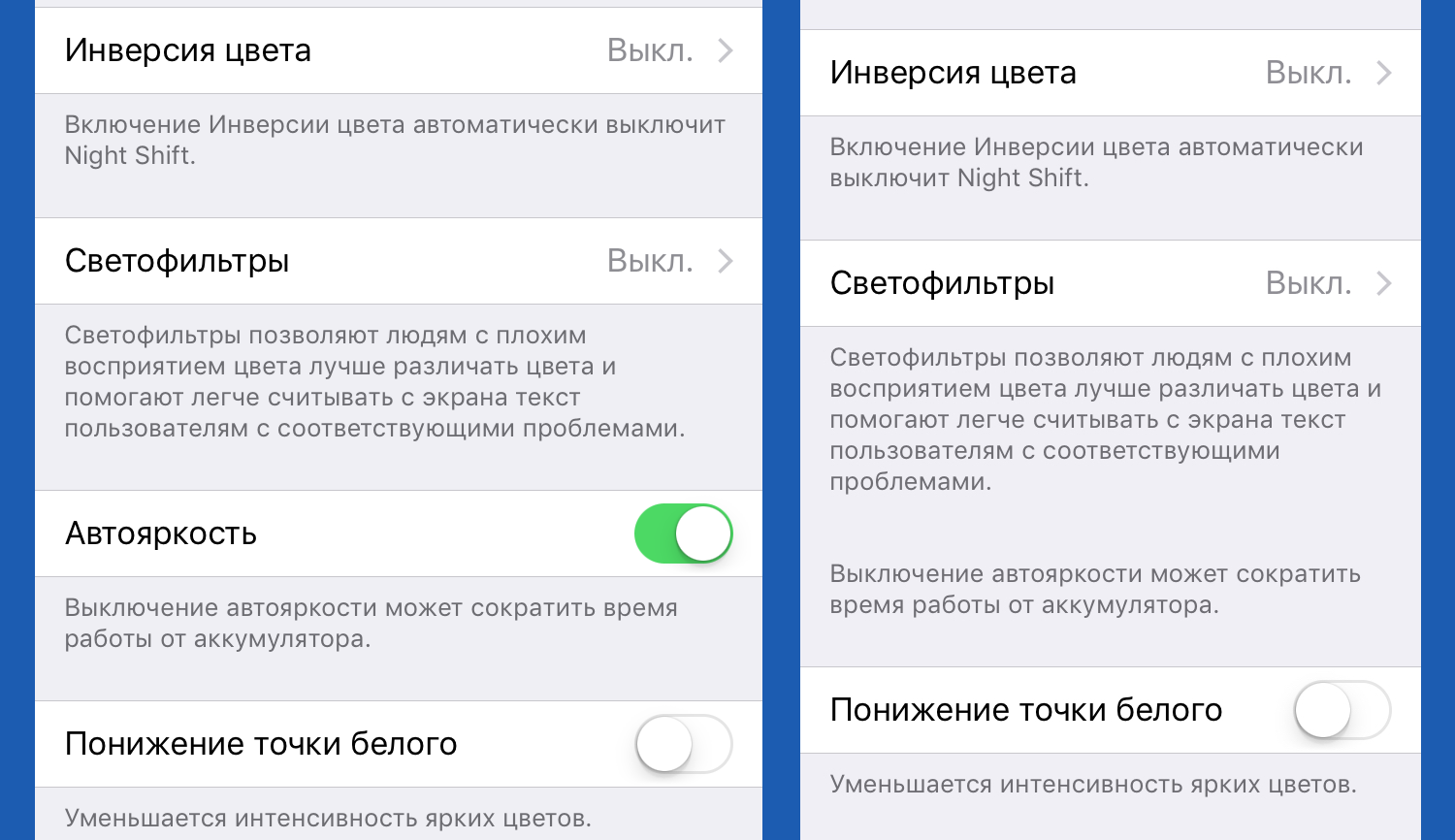
Источник
5 причин, почему не работает датчик приближения iPhone
При звонке у вас не гаснет экран iPhone? Вдруг случается такое, что дисплей отключается просто так без видимой на то причины? Похоже, у вас проблемы с датчиком приближения iPhone. Что ж, магии не обещаем, но у нас точно найдется несколько пунктов для того, чтобы пофиксить эту проблему.

Немного про датчик приближения iPhone
Датчики приближения есть в каждом поколении iPhone, начиная с года выпуска в 2007 году. Данная деталь размещена в верхней части вашего экрана. Она отвечает за то, чтобы экран iPhone блокировался, если вы подносите его к уху во время вызова. Таким образом система защищает себя от лишних нажатий и экономит вам батарейку.
Если датчик приближения iPhone работает неправильно — у вас могут возникать проблемы с быстрой разрядкой iPhone, внезапным отключением или включением подсветки.
Почему не работает датчик приближения
Причины поломки и выхода из строя датчика приближения могут быть совершенно разные. Мы собрали ТОП-5 самых распространенных, которыми к нам в сервисный центр iLab обращались пользователи.
1. Неправильно подобранный чехол или защитное стекло
Самая элементарная ошибка при которой датчик приближения в iPhone выходит из строя — это неправильно подобранный чехол или защитное стекло, что перекрывает сенсоры детали и мешает работе. В таком случае, все что вам нужно сделать — просто сменить защитный аксессуар или хотя бы проверить, как себя ведет датчик, если данных аксессуаров нет на корпусе iPhone.
Чаще всего эта проблема возникает при установке защитного стекла с цветными краями или черным ободком, а также объемных стекол с противоударной защитой. Поэтому будьте очень внимательными, когда покупаете данные аксессуары.
На будущее: всегда выбирайте защитные аксессуары совместимые с вашей моделью iPhone. Совместимость уточняйте в магазине или же смотрите на упаковке аксессуара. Это очень важно, потому что именно от этого зависит работоспособность Айфон.
2. Грязь в области датчика приближения iPhone
Если вы не достаточно аккуратно пользуетесь своим устройством, некоторые его компоненты, такие как динамики, разъем зарядки, разъем для наушников на 3.5 мм, область датчика приближения — могут загрязняться. После этого возможны проблемы с базовыми функциями и отказ некоторых из них.
Если вы заметили перебои в работе вашего iPhone: датчик приближения или подсветка вдруг начали «чудить» и работать так, как им хочется — попробуйте провести чистку iPhone. Возможно, между защитным стеклом и вашим устройством в области датчика приближения образовалась грязь, и она мешает нормальной работе.
Очень аккуратно отклейте защитное стекло или пленку, снимите чехол, протрите устройство слегка смоченной в антисептик салфеткой из микрофибры. Возможно, это поможет решить вашу проблему.
3. Программная ошибка
От программных ошибок не застрахован никто. Все же iOS — это довольно сложная система, которая тоже может выходить из строя. Баги, глюки, одноразовые ошибки — редко, но они тревожат пользователей iOS.
Попробуйте перезагрузить свой iPhone. Стандартная перезагрузка — это самое стандартное решение при любых неисправностях. После полной перезагрузки системы, iPhone запускается заново и некоторые из ранее замеченных ошибок могут просто пропасть.
Не всегда данное решение спасает, но лишним точно не будет в любом случае. Поэтому, прежде чем обращаться в сервисный центр и искать видимые причины неисправности — попробуйте перезагрузку.
4. Неправильное обновление iOS
Как известно, вся система исправной работы Айфон держится на iOS. В таком случае, если вы неправильно загрузили обновление или если вами был произведен процесс джейлбрейка — из строя могут выходить совершенно разные компоненты вашего устройства от батареи до датчика приближения iPhone.
К большому сожалению, тут уже не обойдешься обычной перезагрузкой. Требуется откат системы iOS к предыдущей версии. Мы ранее писали о том, как произвести откат iOS 14 к более ранней версии без потери данных, поэтому можете ознакомиться с нашим гайдом, чтобы сделать все правильно.
5. Контакт с влагой или механическое повреждение
Любое механическое повреждение или контакт с влагой — это большой риск для iPhone. Вне зависимости от того, с какой высоты бы не падал iPhone, сколько времени бы не пролежал в воде — лучше сразу же обратиться в сервисный центр iLab, чтобы устройство прошло внеплановую диагностику.
Датчик приближения iPhone находится в таком месте, что для него каждый удар/ушиб может быть катастрофически опасным. Поэтому, если вы роняли свой iPhone или он контактировал с водой — не удивляйтесь, что датчик приближения вдруг стал «барахлить». Самостоятельно такую проблему сложно исправить, так как датчик приближения напрямую связан с фронтальной камерой iPhone и если требуется замена его — придется менять весь массив камеры. Только опытные мастера могут провести эту процедуру правильно, чтобы вы потом смогли продолжить пользоваться всеми функциями как камеры, так и датчика приближения iPhone.
Кроме того, проблемы с датчиком могут проявляться после некачественного ремонта iPhone или установки некачественной детали камеры/копии дисплея Айфон вместо оригинала. Поэтому очень важно выбирать качественные сертифицированные сервисные центры, которые предлагают гарантию на свои услуги и установленные детали.
Интересно, что проблема с железом может заключаться не в поломке самой детали, а в простом повреждении шлейфа, отсоединении этого шлейфа или попадании туда влаги. Точную причину сможет установить только опытный мастер вследствие полной диагностики вашего iPhone или даже полного разбора.
Так что, если ни один из представленных выше 4 способов не исправил вашей проблемы с датчиком приближения — срочно обращайтесь в сервисный центр iLab. Наши мастера всегда помогут вернуть вашему iPhone товарный вид и исправят любые, даже самые сложные поломки и повреждения.
Пожалуйста, не откладывайте поход в сервисный центр. Чем больше вы тянете — тем сложнее может оказаться починка вашего устройства.
Источник